Automatiza tus envíos en tu tienda WooCommerce
Para que cuando tus clientes compren tus productos en tu tienda se genere automáticamente la orden para el envío.
En este video te explicamos el paso a paso
O también puedes seguir estos pasos
1. Inicia sesión en tu cuenta de WordPress y da click en "Complementos" o "Plugins"
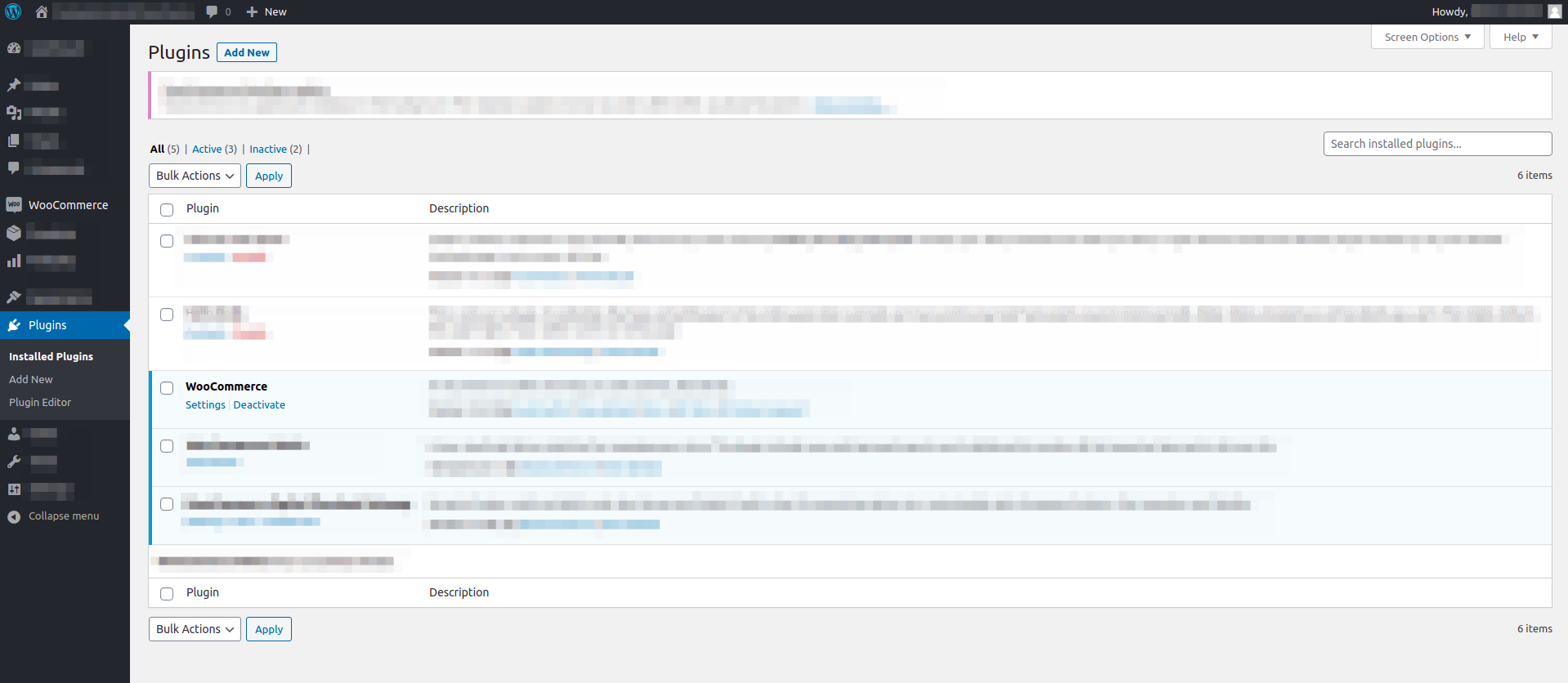

2. Da click en "agregar nuevo"
3. Da click en "Cargar complemento" o ,"Upload Plugin" descarga el archivo .zip y selecciona "instalar ahora"
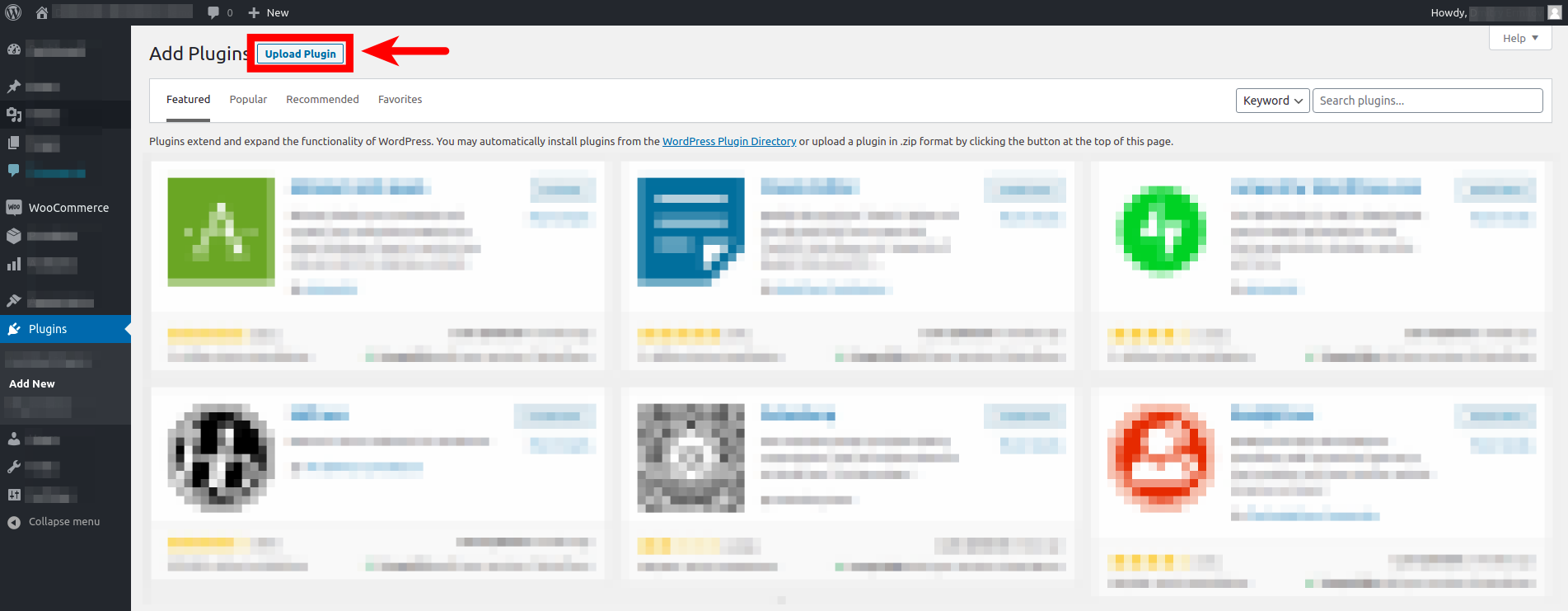
4. Ingresa a la aplicación utilizando tu cuenta de Dostavista (usuario y contraseña)
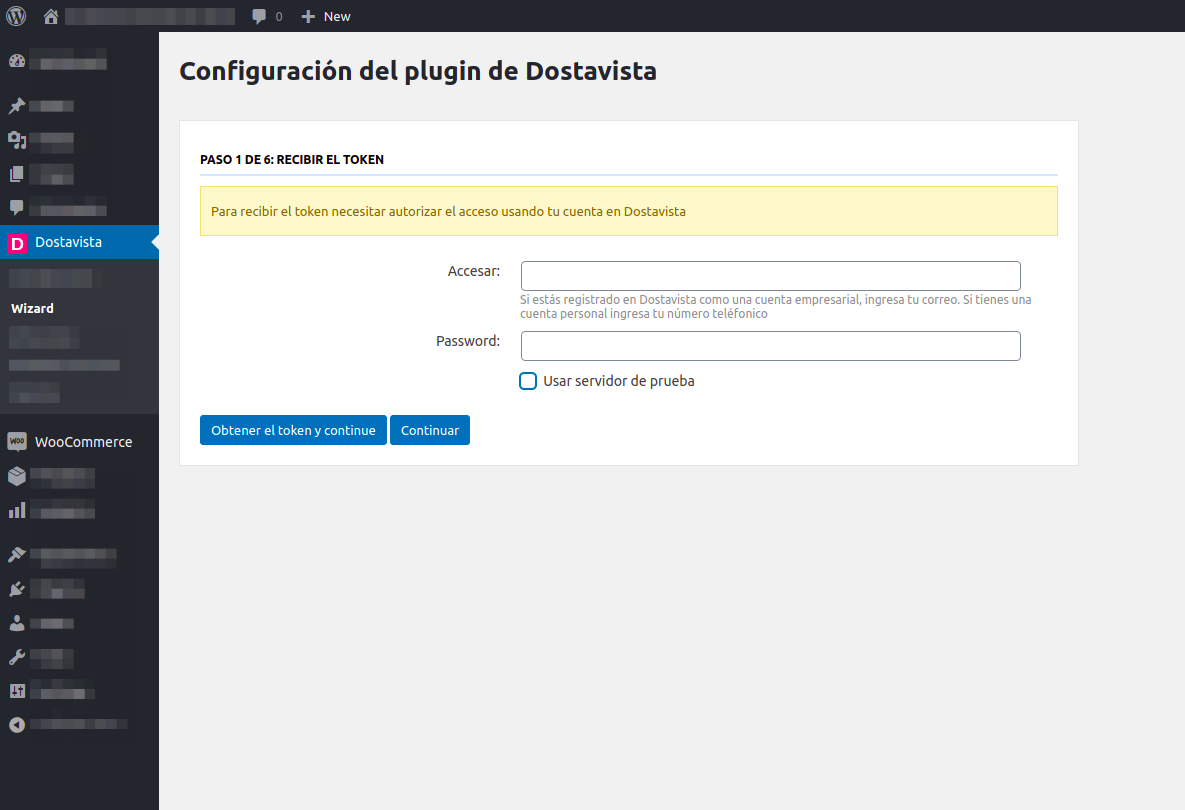
5. Selecciona en dónde deseas que se muestre el servicio de mensajería y da click en "instalar"
6. Completa la información del punto de recolección
- Ciudad
- Dirección de recolección
- Horarios
- Receiver Name
- Receiver Name
- Datos de contacto del encargado
- Número telefónico
- Notas adicionales para el mensajero ( ubicado en 3 piso, es necesario INE para ingresar, etc)
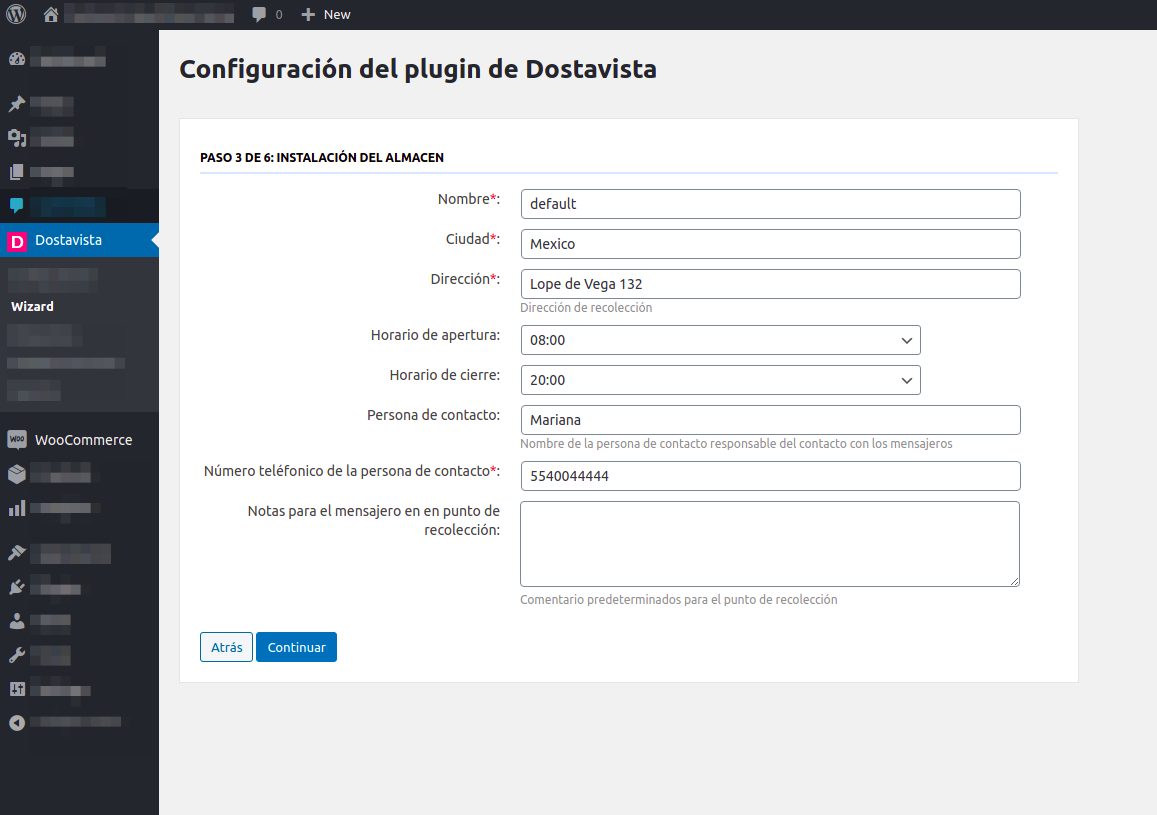
7. Parámetros generales de la orden
Tipo de vehículo predeterminado: Puedes elegir entre: moto, bici o auto.
Punto de recolección predeterminado: Default pickup warehouse used in calculation: Utilizaremos esta información para calcular el precio de envío.
Peso predeterminado (kg): Utilizaremos esta información para calcular el precio de envío.
Cargo extra por envío: Este es el precio adicional que puedes cobrar por el servicio de envío para aumentar tus ingresos. ditional price which you wish to charge for the delivery.
Ejemplo:
El precio de tu producto es de: $100, nuestro precio de envío express es de: $38 y el cargo por el envío es de $12.
Tu cliente verá como precio final: $150, por lo que tendrás una ganancia adicional de $12
Descuento por envío: Este es el monto el cual puedes cubrir por el envío. Para así atraer a más clientes con un envío más barato.
Ejemplo:
El precio de tu producto es de: $100, nuestro precio de envío express es de: $38 y el descuento por envío es de $28.
Tu cliente verá como precio final: $110, por lo atraerás más clientes al tener envío más baratos o gratis.
Precio de envío fijo: Puedes establecer el precio de envío para cada envío.
Precio mínimo de pedido para envío gratis: Valor del pedido para que el envío sea gratis.
Tu deberás de cubrir este monto. .
Ejemplo:
Si el pedido es mayor a $500, tu cliente verá gratis el precio del envío.
Notas para la entrega: Agregaremos esta información en cada punto de entrega.
Ejemplo:
El mensajero deberá llamar una hora antes de la recolección.
Valor declarado (seguro): Respaldamos tu seguridad con el mejor seguro del mercado. Puedes asegurar el envío por el 0.08% del precio del tus productos, sólo será válido cuando el envío se haya roto o perdido.
Compra en el punto de recolección: El mensajero pagará por la mercancía cuando la recolecte.
Prefijo de peso: Matter weight prefix: Informaremos a los mensajeros acerca del peso real de cada envío, para que sólo sea asignado quien realmente lo puede hacer.
Ejemplo:
El mensajero verá: Peso : 500 gms - Tenis deportivos.
Después de eso da click en "Continuar"
Tipo de vehículo predeterminado: Puedes elegir entre: moto, bici o auto.
Punto de recolección predeterminado: Default pickup warehouse used in calculation: Utilizaremos esta información para calcular el precio de envío.
Peso predeterminado (kg): Utilizaremos esta información para calcular el precio de envío.
Cargo extra por envío: Este es el precio adicional que puedes cobrar por el servicio de envío para aumentar tus ingresos. ditional price which you wish to charge for the delivery.
Ejemplo:
El precio de tu producto es de: $100, nuestro precio de envío express es de: $38 y el cargo por el envío es de $12.
Tu cliente verá como precio final: $150, por lo que tendrás una ganancia adicional de $12
Descuento por envío: Este es el monto el cual puedes cubrir por el envío. Para así atraer a más clientes con un envío más barato.
Ejemplo:
El precio de tu producto es de: $100, nuestro precio de envío express es de: $38 y el descuento por envío es de $28.
Tu cliente verá como precio final: $110, por lo atraerás más clientes al tener envío más baratos o gratis.
Precio de envío fijo: Puedes establecer el precio de envío para cada envío.
Precio mínimo de pedido para envío gratis: Valor del pedido para que el envío sea gratis.
Tu deberás de cubrir este monto. .
Ejemplo:
Si el pedido es mayor a $500, tu cliente verá gratis el precio del envío.
Notas para la entrega: Agregaremos esta información en cada punto de entrega.
Ejemplo:
El mensajero deberá llamar una hora antes de la recolección.
Valor declarado (seguro): Respaldamos tu seguridad con el mejor seguro del mercado. Puedes asegurar el envío por el 0.08% del precio del tus productos, sólo será válido cuando el envío se haya roto o perdido.
Compra en el punto de recolección: El mensajero pagará por la mercancía cuando la recolecte.
Prefijo de peso: Matter weight prefix: Informaremos a los mensajeros acerca del peso real de cada envío, para que sólo sea asignado quien realmente lo puede hacer.
Ejemplo:
El mensajero verá: Peso : 500 gms - Tenis deportivos.
Después de eso da click en "Continuar"
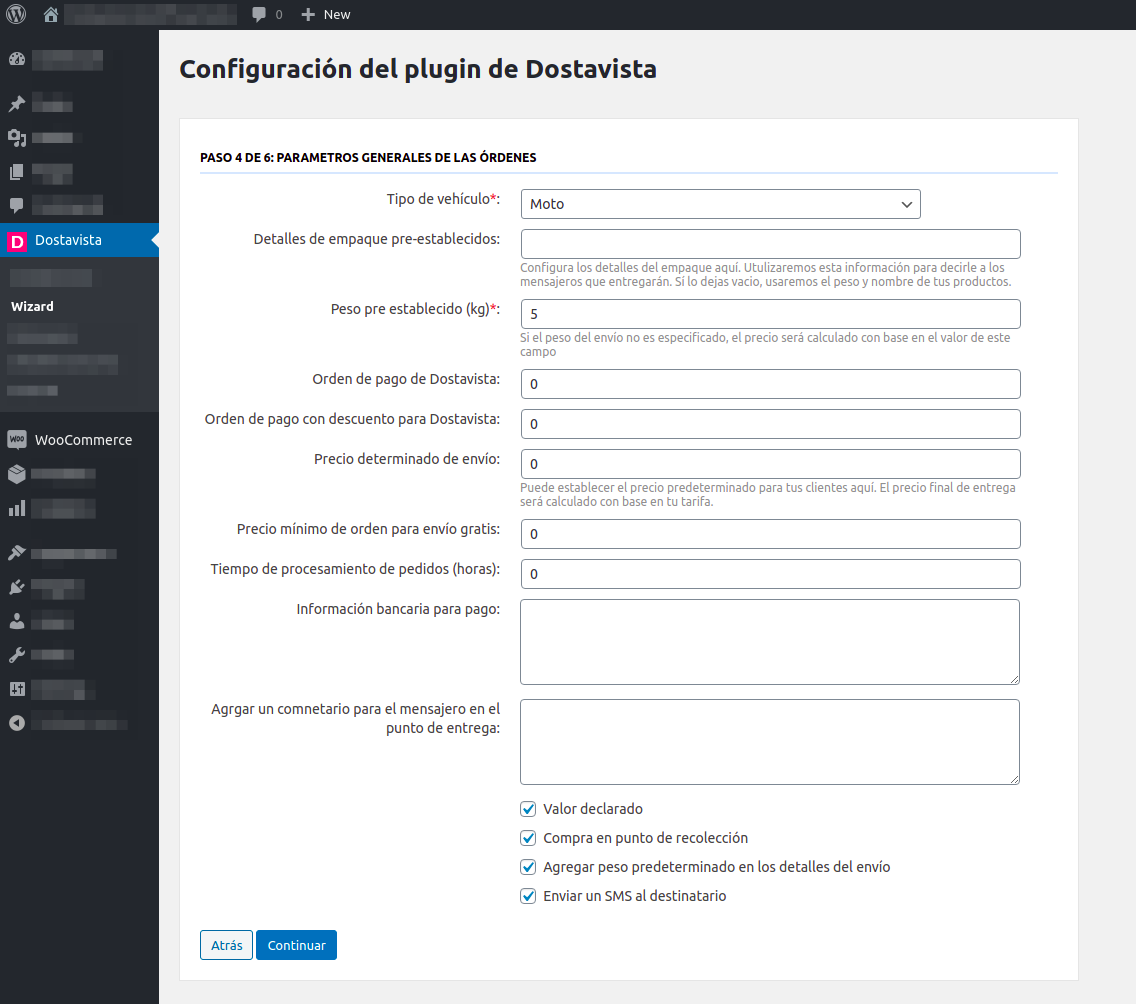
8. Elige el método de pago en efectivo de WooCommerce aquí.
Cuando se crea un pedido con este método de pago, marcaremos automáticamente esta entrega como pago contra entrega
Cuando se crea un pedido con este método de pago, marcaremos automáticamente esta entrega como pago contra entrega
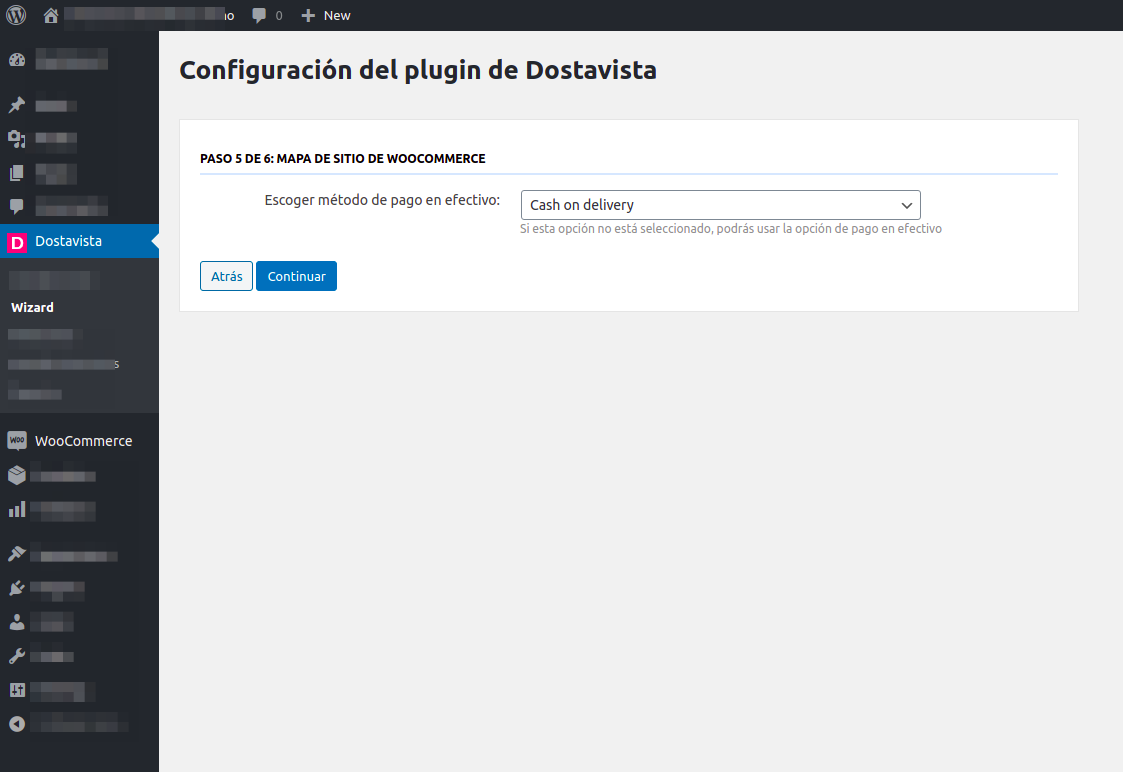
9. Con este parámetro, puedes vincular los estados de los pedidos en Dostavista y Wordpress y rastrearlos directamente desde la página.
También puedes conocer los datos de contacto de tu mensajero con actualizaciones en tiempo real.
También puedes conocer los datos de contacto de tu mensajero con actualizaciones en tiempo real.
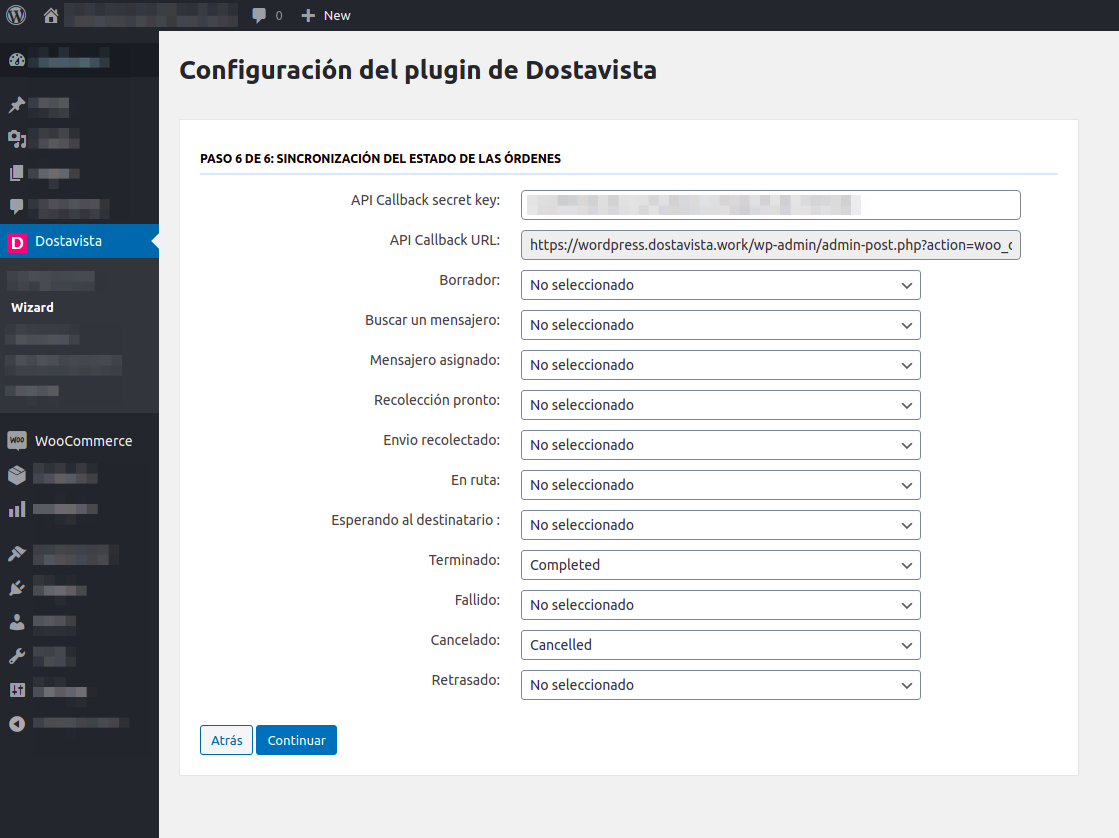
Requerimentos para la instalación:
- PHP 7.0+
- cURL extension
- WordPress 5.2+
- WooCommerce 3.7+
- PHP 7.0+
- cURL extension
- WordPress 5.2+
- WooCommerce 3.7+

